Корисници се више пута суочавајуВиндовс 10ЈедноНови проблем, потребно је много времена да се потпуно затвори.
Иако се екран одмах гаси, чврсти диск и вентилатори (унутрашњи хардвер) раде непрекидно неко време са укљученим ЛЕД диодама, пре него што се потпуно искључе.Па, да је у питању само случај да рачунару треба још неколико секунди, то би било подношљиво, али проблем са којим се корисници суочавају је тај што је потребно вечно да се заврши са гашењем.Главни разлог за ово кашњење могу бити оштећени драјвери или Виндовс датотеке, због којих се Виндовс брзо гаси.
Али не брините, ми ћемо вас упутити тако да можете да елиминишете и решите проблем спорог искључивања Виндовс 10.
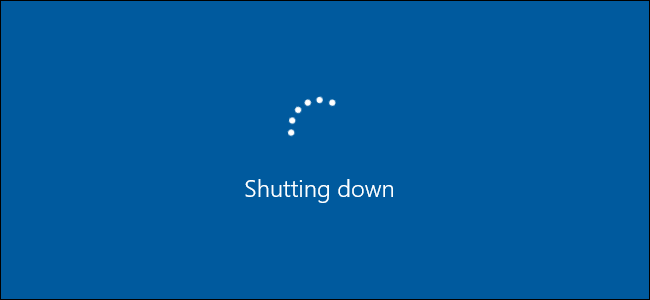
Многи људи су се жалили на ово споро гашење оперативног система Виндовс 10, којем је потребно 10 до 15 минута да се потпуно искључи, што доводи до тога да се корисници упуштају у обмањујуће активности као што су присилно гашење и једноставно искључивање.Ове активности могу изазвати више проблема у оперативном систему Виндовс.
Али не брините, то нам се неће поновити, јер смо смислили неке од најбољих начина да решимо овај проблем да бисмо решили споро гашење оперативног система Виндовс 10.
Како да поправите успорено искључивање оперативног система Виндовс 10
Да бисмо убрзали гашење оперативног система Виндовс 10, постоји много радњи за решавање проблема које можемо да извршимо да бисмо брже искључили Виндовс 10.
Метод 1: Извршите проверу системских датотека (СФЦ) и проверите диск (ЦХКДСК)
Провера системских датотека (СФЦ) и провера диска (ЦХКДСК) су два услужна програма која Виндовс пружа корисницима.Ево како да покренете две команде за проверу и поправку системских датотека тако што ћете заменити оштећене системске датотеке кешираним копијама и проверити да ли постоје лоши сектори на чврстом диску и одвојено их поправити.Да бисте покренули ове команде:
- притиснитеВиндовс тастер + Кс,Ондаиз искачућег менијаизабрати"Командни редак (администратор) / Поверсхелл (администратор)".
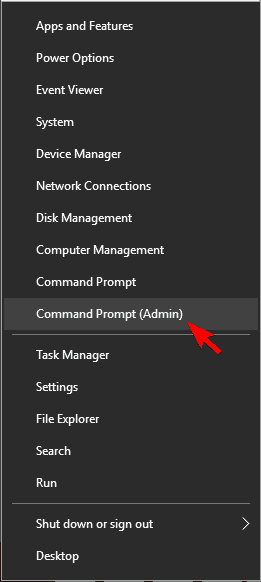
- Сада, у конзолитипСледеће и притисните Ентер после сваке команде:
- сфц/сцаннов
- сфц /сцаннов/оффбоотдир=ц:/оффвиндир=ц:виндовс
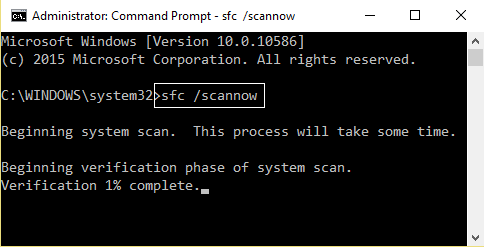
- Након што се горњи процес заврши, молимПоново покренутиПЦ.
- Поновите кораке 1 и 2 и уместо команде сфц у кораку 2 покрените команду цхкдск тако што ћете откуцати:
-
- " цхкдск/рц: “, а затим притисните Ентер.
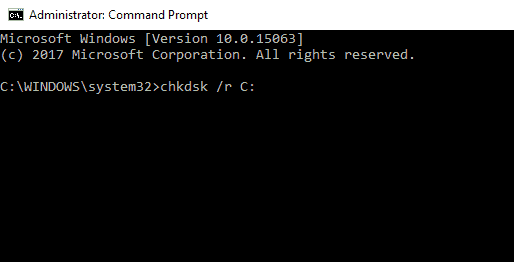
- " цхкдск/рц: “, а затим притисните Ентер.
-
-
- промпт: стављањем слова"ц"замени саиндекси погона којима су додељена друга слова,Иста провера се може урадити и за друге дискове .
-
-
- Након што се горњи процес заврши, поново покрените рачунар да бисте сачували промене.
Ако сама ова метода не можеУспорите искључивање Виндовс 10, молимСледите следећи метод (нарочито након што ово урадите).
2. метод: Покрените ДИСМ (сервисирање и управљање сликама за примену)
Након коришћења горње две методе, и даље добијате грешку за споро искључивање оперативног система Виндовс 10, требало би да поправите ДИСМ (Сервисирање и управљање сликом привођења).
Поправити:
- Пратите 1. корак 1. метода.
- У кораку 1 методе 2, уместо команде сфц, откуцајте следеће:
Дисм / Онлине / Цлеануп-Имаге / РестореХеалтх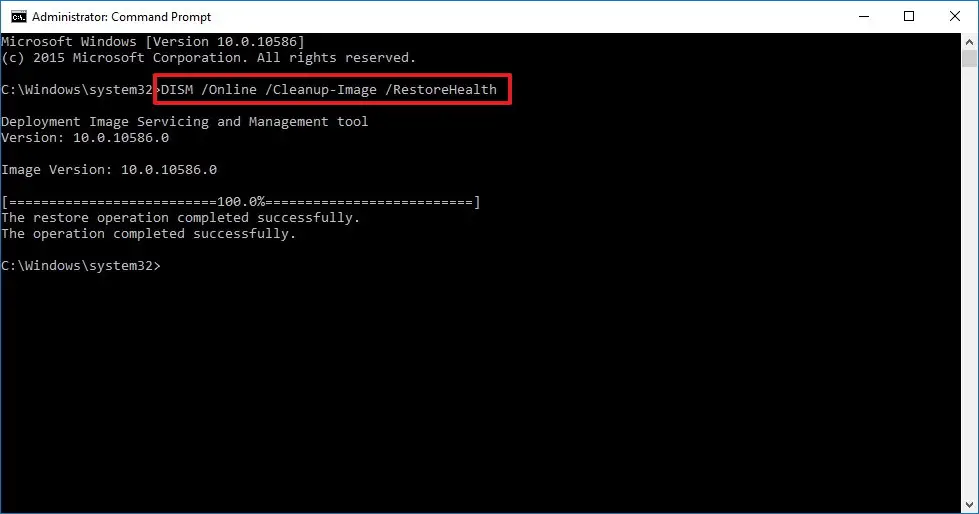
- Чекање ДИСМ來поправити успех.
Ово ће поправити ДИСМ и решити повезане проблеме „Виндовс 10 се гаси веома споро“питање.
Метод 3: Покрените алатку за решавање проблема са напајањем
Виндовс има свој скуп решења.Зато покушајте да покренете Виндовс алатке за решавање проблема да бисте решили проблеме са напајањем као што су„Искључивање Виндовс-а је веома споро“питање.
- ИнЦортана Сеарцхинг, тип Решавање проблема, Ондапритисните ентер.
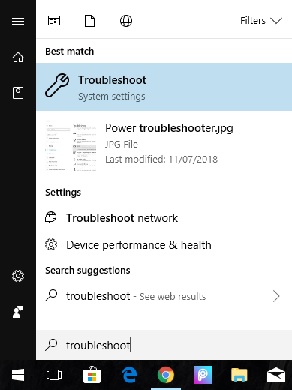
- у "Пронађите и решите друге проблеме"ДелимичноПомерите се надоле да бисте пронашли "Опција "Повер"..
- Кликните на њега, а затим кликните на "Покрените алатку за решавање проблема".
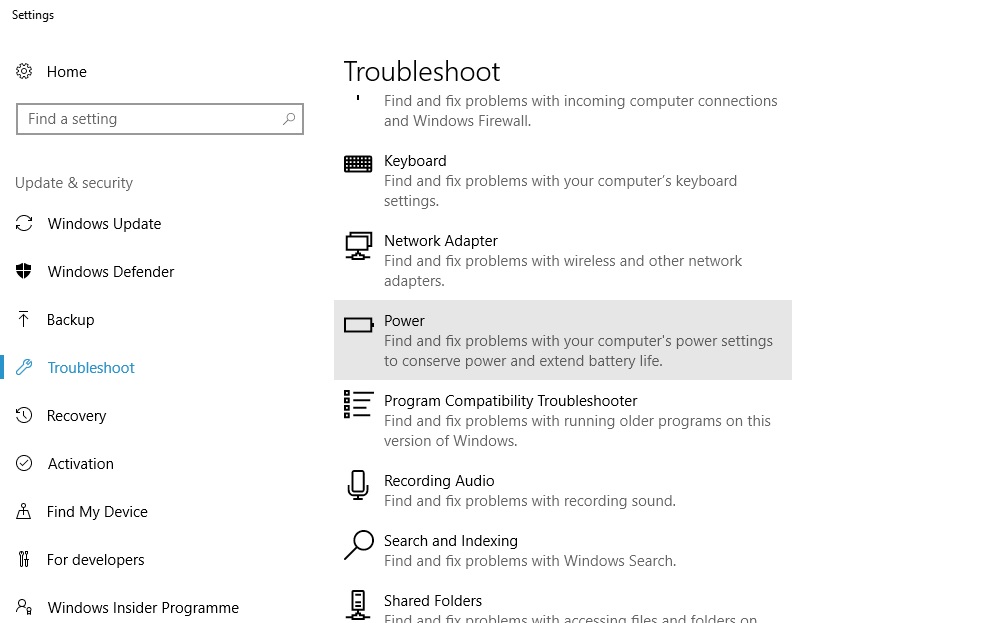
- ово ћеаутоматска детекцијапосебно са вашимуправљање струјомповезана питања,и доделитина екранузадатак који долазирешитипитање.
Дакле, овај метод ће решитипрозори КСНУМКСОфспоро затварање.
Метод 4: Укључите брзо покретање
Чини се да метода није важна, јер је релевантна само за покретање, а не за гашење.Међутим, као подешавање снаге, многи корисници имају користи од овог метода.у том циљу:
- Десни клик上Батеријаикона на дну леве бочне траке, а затим изаберитеОпције напајања.
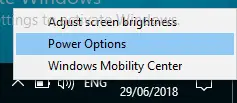
- Идите до левог окна да бисте кликнулиОдаберите шта ради дугме за напајање".
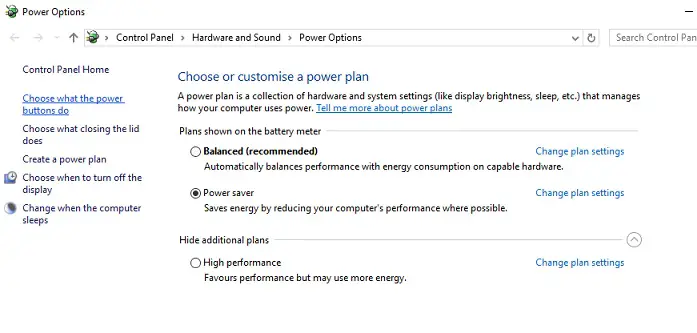
- Стога, кликните на "Промените подешавања која тренутно нису доступна".Ово ће вас натерати да означите поље за потврду „Подешавања искључивања“.
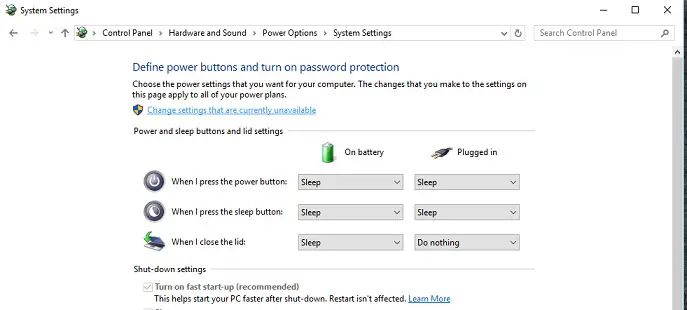
- Опозовите избор "Укључите брзо покретање" опција.Проверите ако већ није изабрано.
- Кликните на "Сачувај промене".
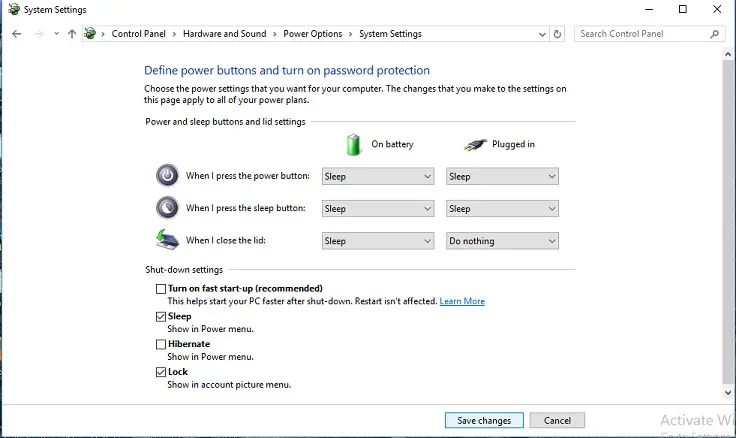
Ова мала промена у подешавањима напајања можеубрзати процес гашења,и извући теВиндовс 10 споро искључивањепитање.
5. метод: Регистри Репаир
Упозорење: Ова процедура укључује конфигурисање датотека регистратора.Мала грешка може на крају да блокира ваш рачунар, гурајући га у фазу у којој се неће покренути.Дакле, ако сте довољно сигурни, само изаберите ову опцију.
Главни разлог за спор процес гашења оперативног система Виндовс 10 су оштећене системске/регистраторске датотеке.Дакле, да бисте се решили очигледне грешке, следите ове кораке:
- 點擊Виндовс + Р за почетактрцати,Затим у поље за текст унесите " регедит , а затим кликнитенаравно".
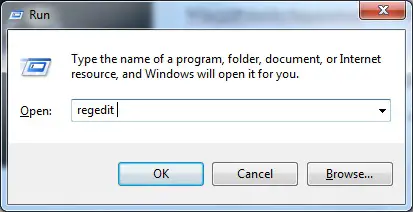
- Пронађите следеће кључеве регистратора:РачунарХКЕИ_ЛОЦАЛ_МАЦХИНЕСИСТЕМЦуррентЦонтролСетЦонтрол
- буди сигуран у левом окну "контрола“.са изборним пољима, Онда У десном окну прозора уређивача регистраТражити ВаитТоКиллСервицеТимеоут.
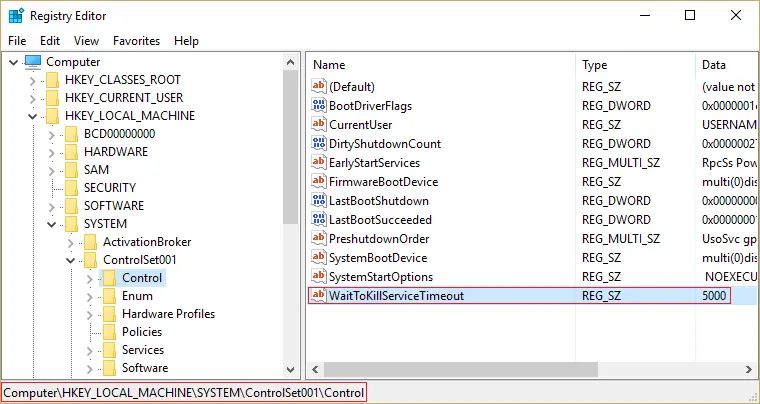
- Ако не можете да пронађете вредност, кликните десним тастером миша на празну област (у десном окну прозора уређивача регистра) и изаберите Ново > Вредност низа.
- Именујте овај низ као ВаитТоКиллСервицеТимеоут , а затим га укључите.
- поставите његову вредност на 1000, 20000 ,Редом1 до 20 секундидомет .
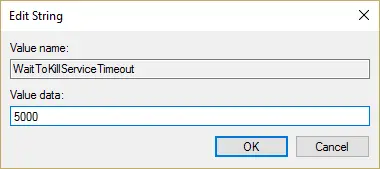
Напомена: Када искључите рачунар без чувања датотеке, он ће аутоматски сачувати датотеку како би спречио губитак.Овај процес може потрајати.Зато вас молим да избегавате Подесите овај опсег испод 20 секунди јер ће то довести до затварања апликације без чувања промена. - клик確定.
- Најзад,Поново покренутиПЦ да примените промене.
Овај метод ће дефинитивно решити ваш проблем и убрзати процес гашења.Алтернативно, испробајте Реимаге Плус кликомовдеПоправите покварене чуваре.
Ако и даље не ради, уверите се да је ваш Виндовс 10 ажуриран.Много пута ће Виндовс покушати да инсталира Виндовс ажурирања на чекању током искључивања.Ако је тако, једноставно извршите ажурирање Виндовс-а и то би требало да буде решено.
Такође видети:Како да поправите проблеме са ажурирањем оперативног система Виндовс
последњих неколико редова
У закључку, ако пратите ових 5 најбољих начина да смањите време гашења Виндовс 10, овај проблем ће бити решен.
Не заборавите да пингујете у одељку за коментаре ако и даље имате проблема са спорим искључивањем оперативног система Виндовс 10.Ми ћемо вам помоћи да то поправите.


![Како видети верзију Виндовс-а [веома једноставно]](https://infoacetech.net/wp-content/uploads/2023/06/Windows%E7%89%88%E6%9C%AC%E6%80%8E%E9%BA%BC%E7%9C%8B-180x100.jpg)

